win10掉帧卡顿 Win10卡顿严重怎么办
Win10操作系统作为目前最流行的电脑系统之一,拥有许多强大的功能和优势,随着使用时间的增长,有些用户可能会遇到Win10掉帧卡顿的问题。卡顿严重不仅会影响计算机的运行速度和效率,还会降低用户的工作和娱乐体验。面对Win10卡顿严重的情况,我们应该如何解决呢?接下来我们将探讨一些有效的方法来帮助您解决这个问题。
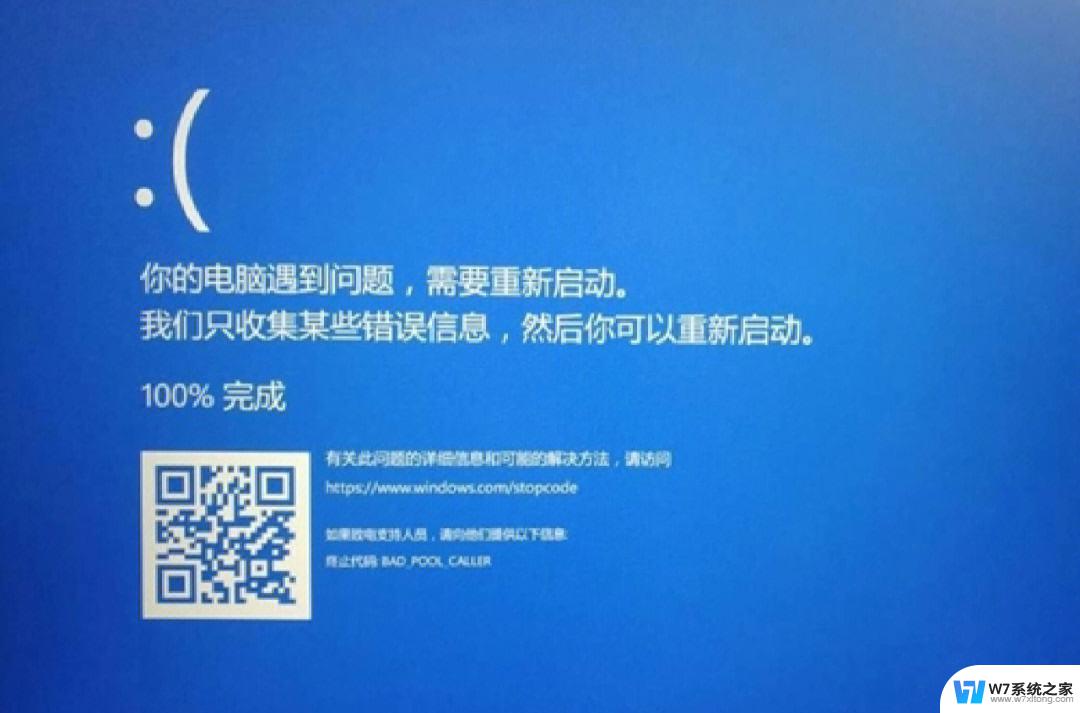
方法一: “干净启动”,排除第三方软体的影响
1、停止非核心的程序运作(包括第三方杀毒、优化软体)。
2、情况允许的话,卸载设备中的第三方杀毒、管家、优化软件。
3、同时按“Win+R”,输入:msconfig,按回车(Enter)。
4、点击“服务--隐藏所有 Microsoft 服务--全部禁用”。
PS:若启用了指纹识别功能,请不要关闭相关服务。
5、启动“ 任务管理器 ”,点击“启动”选项卡,将所有启动项都禁用。
6、重启设备即可。
方法二:关闭防火墙
步骤:桌面左下角菜单栏里点击设置图标——再点击更新和安全——再点击WINDOWS安全中心——防火墙和网络保护——将域网络、专用网络、公用网络依次选择关闭。
方法三:电源模式优化
步骤:左下角菜单栏点击设置——点击系统——点击电源和睡眠——将电源模式选择为高性能。
方法四:关闭管理通知
步骤:左下角菜单栏点击设置——点击系统——点击通知和操作——将通知选择关闭,下面2个框框里面的√去掉。
方法五:关闭系统程序更新
步骤:左下角菜单栏下拉找到WINDOWS管理工具——点击服务——在服务里下拉找到WINDOWS Update双击进去——将启动类型选择禁用再点击确定。
方法六:关闭防病毒程序
步骤:键盘WIN+R组合键打开运行对话框,输入gpedit.msc后点击确定——在计算机配置栏依次点击管理模板——WINDOWS组件——WINDOWS Defender防病毒程序——右边对话框双击关闭WINDOWS Defender防病毒程序——将未配置选择为已启用——点击确定。
以上是解决win10掉帧卡顿问题的全部内容,如果您遇到相同的问题,可以参考本文中提到的步骤进行修复,希望对大家有所帮助。
win10掉帧卡顿 Win10卡顿严重怎么办相关教程
-
 dnf笔记本win10 dnf卡顿严重 win10玩DNF卡顿问题解决方法
dnf笔记本win10 dnf卡顿严重 win10玩DNF卡顿问题解决方法2024-03-22
-
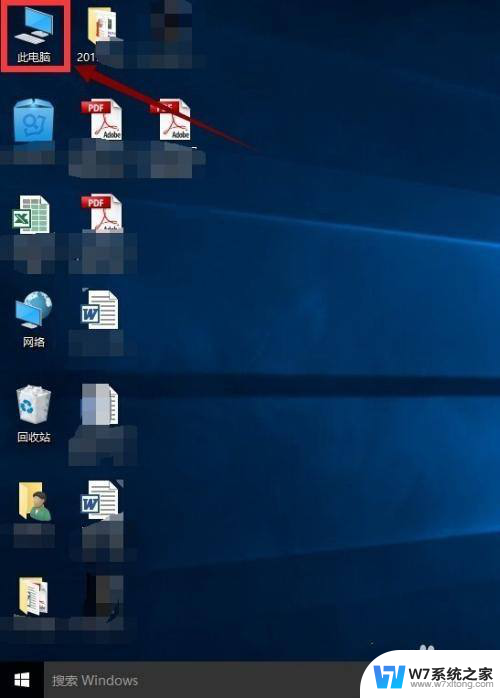 win10界面不流畅 Win10卡顿严重怎么解决
win10界面不流畅 Win10卡顿严重怎么解决2024-04-03
-
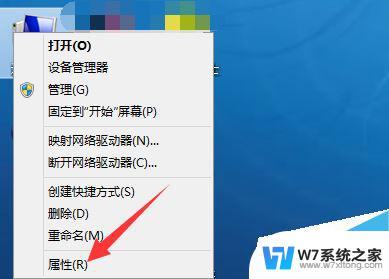 win10系统玩英雄联盟卡顿 解决win10/win8系统玩LOL屏幕卡顿、掉帧的方法
win10系统玩英雄联盟卡顿 解决win10/win8系统玩LOL屏幕卡顿、掉帧的方法2024-04-09
-
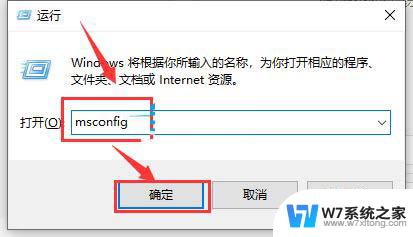 cnckad16 win10卡顿 Win10卡顿解决方法
cnckad16 win10卡顿 Win10卡顿解决方法2024-04-01
- window10玩流星蝴蝶剑掉帧 流星蝴蝶剑win10 卡顿解决方法
- 笔记本在win10使用中蓝牙耳机卡卡停停顿解决办法 win10系统播放视频一直卡顿怎么解决
- win10切屏卡顿 Win10切换窗口卡顿怎么解决
- win10插u盘电脑就卡顿拔掉就流畅 插U盘电脑变卡顿拔掉后流畅原因
- 电脑升级到win10后很卡怎么办 win10电脑卡顿常见解决方法
- win10系统每次启动桌面都卡 win10开机进入桌面卡顿解决方法
- win10如何打开无线网络连接 如何打开无线网络设置
- w10系统玩地下城fps很低 地下城与勇士Win10系统卡顿怎么办
- win10怎么设置两个显示器 win10双显示器设置方法
- 戴尔win10系统怎么恢复 戴尔win10电脑出厂设置恢复指南
- 电脑不能切换窗口怎么办 win10按Alt Tab键无法切换窗口
- 新买电脑的激活win10密钥 如何找到本机Win10系统的激活码
win10系统教程推荐
- 1 新买电脑的激活win10密钥 如何找到本机Win10系统的激活码
- 2 win10蓝屏打不开 win10开机蓝屏无法进入系统怎么办
- 3 windows10怎么添加英文键盘 win10如何在任务栏添加英文键盘
- 4 win10修改msconfig无法开机 Win10修改msconfig后无法启动怎么办
- 5 程序字体大小怎么设置 Windows10如何调整桌面图标大小
- 6 电脑状态栏透明度怎么设置 win10系统任务栏透明度调整步骤
- 7 win10怎么进行系统还原 Win10系统怎么进行备份和还原
- 8 win10怎么查看密钥期限 Win10激活到期时间怎么查看
- 9 关机后停止usb供电 win10关机时USB供电设置方法
- 10 windows超级用户名 Win10怎样编辑超级管理员Administrator用户名